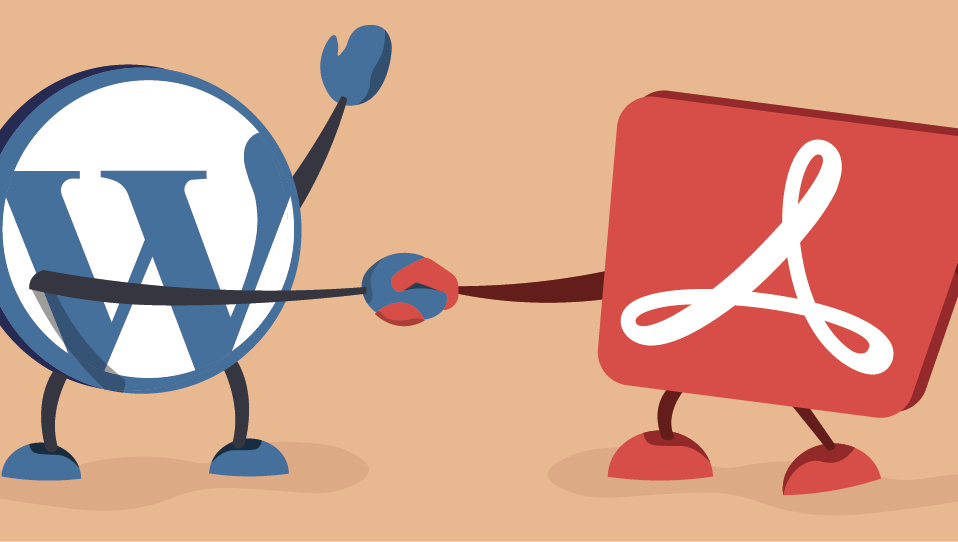

Dostarczanie plików do pobrania w formacie PDF z postów WordPress może być skutecznym sposobem na angażowanie czytelników z dłuższymi treściami i ograniczanie kliknięć TL;DR (zbyt długi; nie czytał).
W tym artykule omówimy następujące kwestie:
Dlaczego warto oferować wersję PDF swoich treści?
Zbyt wiele treści, tak mało czasu, lub tak nam powiedziano. A może to tylko przypadek skracania uwagi.
Niezależnie od przyczyny, dłuższa treść wymaga większej inwestycji czasu, a jeśli odwiedzający zdecyduje, że nie może teraz dokonać tej inwestycji, klikają. Podczas gdy Twoje treści kliknęły widok strony w Twoich statystykach, nie ma produktywnego czasu na stronie i prawdziwego zaangażowania.
Chociaż nie ma gwarancji, że odwiedzający będą angażować się w Twoje treści, dostarczając te same treści w strawnym formacie lepiej nadającym się do późniejszego czytania, czy to za pośrednictwem pliku PDF przechowywanego w Apple Books, Twojej strony biznesowej na Facebooku, czy nawet – i mam tu wszystko w stylu retro-wydrukowanego, może po prostu zmniejszyć częstość występowania TL;DR.
Dodatkowo, jak opisaliśmy w innym poście, możesz użyć darmowych plików PDF do pobrania, aby powiększyć swoją listę mailingową. Umożliwienie użytkownikom pobierania i udostępniania treści za pomocą plików PDF może być potężnym magnesem wiodącym i metodą generowania ruchu w sieci, zwłaszcza jeśli Twoje treści mogą stać się wirusowe.
Korzystanie z wtyczek do konwersji postów WordPress do plików PDF
Jeśli pomysł ręcznego tworzenia plików PDF jest zbyt duży-być może uzasadniony, jeśli masz dużo treści-wtyczki PDF mogą pomóc. Poniżej znajduje się lista wtyczek, które automatycznie utworzą pliki PDF z Twoich postów.
Jak to często bywa, jednak żaden nie jest idealny, więc aby przetestować każdą z wtyczek, stworzyłem fikcyjny post z następującymi:
- Najnowsza wersja WordPressa w momencie pisania (V. 5.3.2),
- Edytor Gutenberga wykorzystujący bloki takie jak “Pullquote” i “Media i tekst”, aby poprawić układ postu
- 4 x Darmowe motywy WordPress, aby zobaczyć, jak wtyczki działają z różnymi motywami i funkcjami motywu (np. polecane obrazy):




Zobaczmy, jak te posty wyglądają po przekonwertowaniu na pliki PDF za pomocą poniższych wtyczek.

PDF & Print umożliwia tworzenie ulepszonych wersji drukowania i PDF postów oraz dodawanie przycisków PDF & print do stron, postów i widżetów.
Darmowa wersja wtyczki jest bogata w funkcje. Pozwala automatycznie dodawać przyciski PDF i drukuj do różnych typów postów, wybierać pozycję przycisków w treści, dodawać przyciski do obszarów widżetów i za pomocą krótkiego kodu ustawić buttopobierz lub otwórz plik PDF w nowym oknie), Wyświetl przyciski tylko dla określonych ról użytkownika, Dodaj tytuł i wyróżniony obraz do dokumentu o niestandardowym rozmiarze wyróżnionego obrazu, określ wyrównanie obrazu, Ustaw rozmiar dokumentu PDF i niestandardowe marginesy, Generuj dokumenty z niestandardowymi stylami, wybierz arkusz stylów, którego chcesz użyć, wybierz, czy chcesz podać linki na stronach archiwalnych i nie tylko.
Wersja Pro zapewnia dostęp do zaawansowanych funkcji, takich jak dodawanie tekstu lub znaku wodnego obrazu, zapobieganie kopiowaniu zawartości pliku PDF, tworzenie niestandardowych szablonów nagłówka i stopki dokumentu, kompatybilność z zaawansowanymi niestandardowymi polami i WooCommerce, możliwość ustawiania układu PDF i niestandardowych obrazów dla przycisków, wyłączanie PDF i przycisków drukowania dla niektórych stron i/lub typów postów, zmiana domyślnej nazwy pliku PDF, a nawet zapobieganie indeksowaniu linków w dokumentach przez wyszukiwarki.
Plugin jest również gotowy do RTL i zawiera szczegółową dokumentację i samouczki.
Wyniki Testu Wtyczki Z Postami Atrapy
Po zainstalowaniu wtyczki i skonfigurowaniu podstawowych ustawień, oto jak wtyczka PDF & Print przekonwertowała nasz fikcyjny post za pomocą różnych motywów:
Uwaga: na początku wyjście w podglądzie wyglądało na zepsute, ale po odrobinie zabawy z ustawieniami udało mi się sprawić, że pliki PDF będą wyglądać jak wyjście, które zobaczysz, jeśli klikniesz powyższe linki, więc dostosuj i eksperymentuj z ustawieniami, jeśli chcesz dostosować wyjście PDF.

Drukuj, PDF, e-mail to kolejna wtyczka, która adresuje zarówno format drukowania (i e-mail), jak i zapewnia wersję PDF.
Chociaż ta wtyczka nie ma tak wielu konfigurowalnych opcji jak poprzednia wtyczka, możesz wybrać różne style przycisków, ustawić pozycję przycisków w postach, wybrać typy postów, na których mają być wyświetlane przyciski, dodać przyciski bezpośrednio do szablonów za pomocą fragmentu kodu i wstawić przyciski w dowolnym miejscu treści za pomocą krótkiego kodu.
Możesz także skonfigurować opcje drukowania i podglądu w obszarze Ustawienia. Na przykład fajną cechą tej wtyczki jest to, że możesz włączyć funkcję, która pozwala klikać sekcje, których nie chcesz zawrzeć w pliku PDF przed pobraniem pliku, a te zostaną usunięte z końcowego wyjścia. Możesz także określić styl i rozmiar obrazów, które mają być dołączone do plików PDF lub całkowicie wyłączyć wyświetlanie obrazów, a nawet zawierać niewidoczne informacje o prawach autorskich, które nie będą wyświetlane w Twojej witrynie, ale zostaną dodane do wydrukowanych stron.
Wersja Pro wtyczki jest zgodna z GDPR, eliminuje wyświetlanie reklam podczas generowania podglądów, renderuje podgląd do 3x szybciej, wyświetla podgląd bezpośrednio na stronach witryny, może być używana za bezpiecznymi stronami e-commerce i paywallami oraz współpracuje z dynamiczną treścią generowaną przez aplikacje Angular/React.
Wyniki Testu Wtyczki Z Postami Atrapy
Po zainstalowaniu wtyczki otrzymywałem komunikat o błędzie mówiący, że nie można wyświetlić podglądu pliku PDF. Po zabawie z ustawieniami udało mi się jednak wyświetlić podgląd, wyłączając opcję “Użyj Lightbox Javascript”.
W przeciwieństwie do poprzedniej wtyczki, która tworzy “migawkę” całego postu w formacie PDF, printfriendly wydaje się wyodrębniać tylko treść z postu i ignorować elementy motywu wokół niego. W rezultacie, wszystkie pliki PDF wygenerowane za pomocą naszego postu dummy poniżej wyglądają identical, mimo stosowania różnych tematów:
Ręczne Generowanie PDF-plusy i minusy
Prawdopodobnie jedynym minusem ręcznego tworzenia pliku PDF z posta lub strony WordPress jest to, że wymaga to większego wysiłku z twojej strony. Plusem jest to, że ma znaczne korzyści:
- Możesz mieć odpowiednio sformatowaną zawartość i pełną kontrolę nad obszarami, takimi jak wyrównanie obrazu, czcionki itp.
- Ty decydujesz, gdzie umieścić podziały stron.
- Możesz dodać dodatkowe elementy, takie jak znaki wodne, dodawanie hotspotów itp.
- Możesz wstawić dodatkową zawartość lub usunąć niepotrzebne sekcje.
- Możesz wybrać, która zawartość powinna mieć plik PDF do pobrania.
Tworzenie pliku PDF jest łatwe. Praktycznie wszystkie główne aplikacje do edycji tekstu, od Word do Pages do Google Docs, umożliwiają tworzenie precyzyjnie sformatowanych dokumentów, które można eksportować jako PDF. Jeśli nie wiesz, od czego zacząć, oto samouczek dotyczący tworzenia pliku PDF przy użyciu różnych platform.
Po utworzeniu pliku PDF przypisanie go do posta zajmuje tylko kilka kroków:
1. W interfejsie administratora witryny przejdź do opcji Media > Dodaj nowy i prześlij plik PDF.
2. Na liście tabela biblioteki multimediów zobaczysz nowo przesłany plik. Pliki przesłane bezpośrednio do biblioteki multimediów nie są łączone. Kliknij Załącz pod kolumną “przesłane do”.

3. Wybierz odpowiedni post (możesz również wyszukać, jeśli nie widzisz swojego posta) i kliknij Wybierz u dołu okna dialogowego.

Po powrocie do oferty zobaczysz, że Twój plik PDF jest teraz dołączony do wybranego postu.
Ale co z wyświetlaniem linku do pobrania pliku?
Automatyczne wyświetlanie linku do podręcznika PDF
Możemy to zrobić naprawdę łatwo za pomocą the_content filtruj, aby dodać link do dowolnego pliku PDF dołączonego do posta:
Napisałem to jako wtyczkę (pobierz go, Zapisz jako spakowany plik i prześlij go na swoją stronę), ale możesz także, jeśli wolisz, po prostu skopiuj kod do funkcji motywu.php.
Ręczne dodawanie linku do pliku PDF
Jeśli nie chcesz edytować kodu, możesz wstawić link lub przycisk do treści, zapraszając użytkowników do pobrania postu jako PDF:

Inne zastosowania PDF ‘ ING dla WordPress
Konwersja postów WordPress do plików PDF to nie wszystko, co możesz zrobić za pomocą wtyczek PDF. Oto kilka innych rzeczy, które możesz zrobić z plikami PDF w WordPress:
Przesyłanie I Osadzanie Plików PDF Do WordPress
Wtyczki takie jak PDF Embedder, Algori PDF Viewer i Wonder PDF ułatwiają przesyłanie i osadzanie plików PDF w treści WordPress.

Zintegruj Pliki PDF Z Procesami Biznesowymi
Wtyczki takie jak E2PDF pozwalają tworzyć i edytować nowe i istniejące dokumenty PDF i formularze bezpośrednio z WordPress, scalać i eksportować dane z postów, stron i formularzy internetowych WordPress do dokumentów PDF i umożliwia odwiedzającym przeglądanie statycznych lub dynamicznych dokumentów PDF w WordPress.
Jeśli prowadzisz firmę programistyczną, agencję marketingu cyfrowego lub po prostu zarządzasz witrynami w imieniu klientów jako freelancer i jesteś członkiem WPMU DEV, możesz łatwo generować i wysyłać swoim klientom eleganckie raporty PDF z białą etykietą szybko, łatwo i automatycznie z Centrum.

Konwertuj PDF na WordPress
Przyjrzeliśmy się wtyczkom, które konwertują WordPress do formatu PDF,ale możesz również łatwo przejść w drugą stronę! Wtyczki takie jak PDF2Post pozwalają konwertować zawartość z plików PDF na posty WordPress.

Jak widać, istnieje kilka świetnych wtyczek PDF dostępnych dla WordPress, jeśli po prostu poświęcisz czas na wyszukiwanie online. Jeśli jednak chcesz zaoszczędzić czas, polecam zapisanie się do naszego newslettera na dole tej strony. Zrobimy dla Ciebie badanie PDF ‘ ING i poinformujemy Cię o wszystkich wspaniałych i wspaniałych rzeczach, które możesz zrobić z WordPress.
Tagi:














